Uno de los elementos clave de la protección de datos es la encriptación. Los usuarios que respaldan periódicamente sus archivos están familiarizados con el concepto dado que Acronis siempre recomienda almacenar datos en un forma encriptada. Al hacerlo protege sus datos en tránsito a un servidor local o a la nube, y protege los datos cuando se almacenan en un medio diferente. Si algunos obtienen acceso a su archivo, sea de forma accidental o maliciosa, esa persona no será capaz de leerlo o de desencriptarlo fácilmente si se utilizan algoritmos de encriptación sólidos como AES-256.
Lo mismo se aplica a un equipo de trabajo. La encriptación de disco completo puede habilitarse de forma predeterminada en su organización, pero a menudo no lo está, ya que no es tan fundamental en un entorno de oficina protegido. Si usted trabaja a distancia, ya sea en una oficina en casa o en el camino, la encriptación de disco completo definitivamente debe habilitarse, ya que la probabilidad de que alguien pueda acceder a su equipo es mucho más alta.
Dada la cantidad de equipos que repentinamente comenzó a utilizarse para trabajar desde casa, hemos preparado este breve informe respecto a cómo habilitar la encriptación de disco completo en ordenadores Windows y macOS.
Cómo usar Microsoft Bitlocker
BitLocker es una función de encriptación de volumen completo que se incorpora en diferentes versiones de Microsoft Windows a partir de Windows Vista. Se diseñó para proteger datos mediante encriptación para volúmenes completos. Por defecto, utiliza el algoritmo de encriptación AES en modo Cipher Block Chaining (CBC o XTS con una clave de 128 bit o 256 bit. CBC no se utiliza sobre todo el disco; se aplica a cada sector individual.
Para activar la Encriptación de dispositivo en Windows 10, usted debe iniciar sesión en su cuenta de Microsoft Windows. La forma más sencilla de ejecutar BitLocker es escribirlo en una ventana de búsqueda.
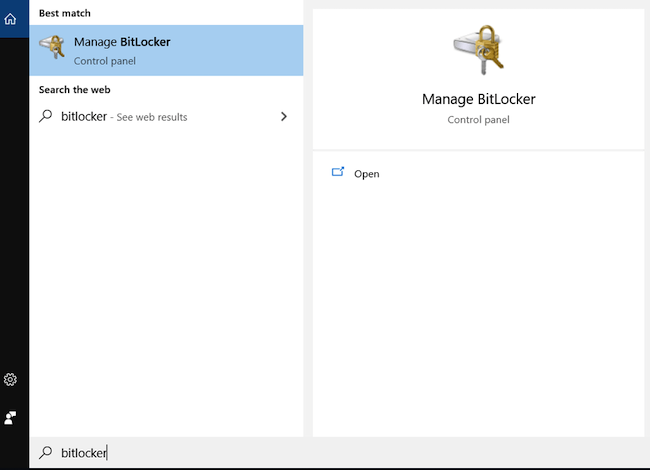
Ya que cada encriptación utiliza una clave de encriptación, la encriptación de disco completo en Windows utiliza algunos datos del equipo o usuario como clave para la encriptación. Dicha clave podría ser su cuenta de Microsoft, su contraseña de cuenta de Microsoft, el nombre de su ordenador o cualquier combinación de estos en otra forma encriptada.
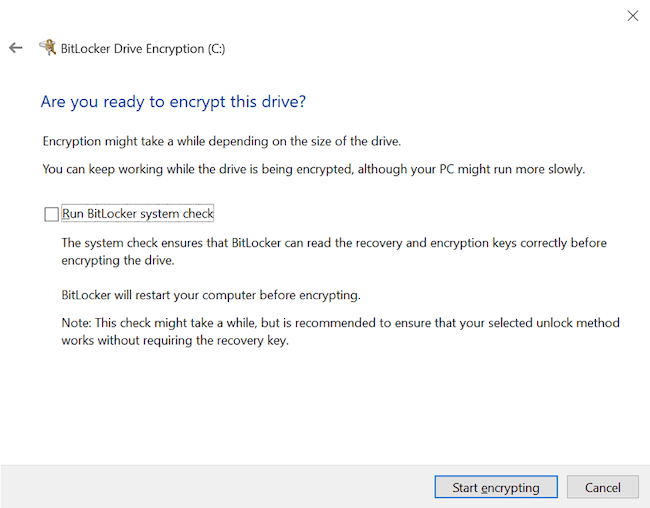
Una vez que llegue a la pantalla principal de BitLocker, necesita activarlo. Se le solicitará si desea respaldar su clave de seguridad, lo que debería hacer, pero en otro dispositivo (de preferencia en una unidad USB). Puede escoger si desea encriptar solamente el espacio utilizado o todo el disco durante la próxima etapa.
Luego de eso, prácticamente está listo para seguir, aunque la encriptación del disco tomará algo de tiempo.
Encriptación de disco completo para macOS
macOS cuenta con su propia herramienta de encriptación de disco llamada FileVault. FileVault 2 utiliza encriptación XTS-AES-128 con una lave de 256-bit, que es bastante similar a su contraparte en Windows. FileVault 2 está disponible en OS X Lion o versiones posteriores.
Cuando se activa FileVault, su Mac siempre requiere que usted inicie sesión con su contraseña de cuenta.
Para activarlo:
- Seleccione el menú de Apple () > Preferencias de sistema, luego haga clic en Seguridad y privacidad.
- Haga clic en la pestaña FileVault.
- Haga clic en la pestaña FileVault.
- Haga clic en Activar FileVault.
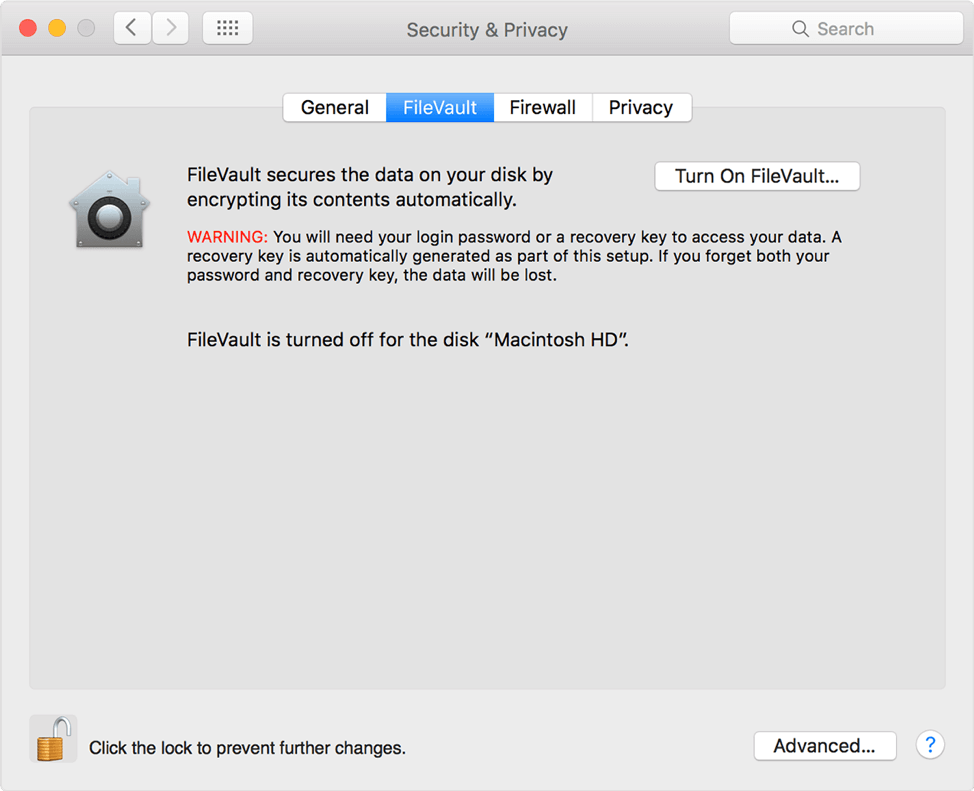
Debe seleccionar de qué forma desea desbloquear el disco o restablecer su contraseña (en caso de que alguna vez olvide su contraseña). Apple recomienda lo siguiente:
• Si utiliza OS X Yosemite o una versión posterior, puede optar por usar su cuenta de iCloud para desbloquear su disco y restablecer su contraseña.
• Si utiliza OS X Mavericks, puede optar por almacenar una clave de recuperación de FileVault con Apple para proporcionar respuesta a tres preguntas de seguridad. Elija las respuestas que estará seguro de recordar*.
• Si no desea usar iCloud FileVault para la recuperación, puede crear una clave de recuperación local. Mantenga las letras y números de la clave en un lugar seguro; distinto de su disco de arranque encriptado.
Una vez iniciada, la encriptación ocurre en segundo plano, por lo que puede continuar usando su Mac. Solo se ejecuta mientras su Mac está activo y conectado a una toma de corriente CA. Cualquier archivo que usted cree se encripta automáticamente a medida que se guardan en su disco de arranque.
Cuando se completa la configuración de FileVault y usted reinicia su Mac, utilizará su contraseña de cuenta para desbloquear su disco, permitiendo a su Mac terminar de arrancar.
Acerca de Acronis
Acronis es una empresa suiza fundada en Singapur en 2003, con 15 oficinas en todo el mundo y empleados en más de 50 países. Acronis Cyber Protect Cloud está disponible en 26 idiomas y en 150 países, y más de 21,000 proveedores de servicios lo utilizan para brindar protección a más de 750,000 empresas.



